Folgen Sie bitte nachstehender Anleitung den Schritten (A) und (B).
(A) Windows 10 / 11 Office Updates aktivieren
In der Windows Suchleiste „Einstellungen für Windows Update“ eingeben
Unter „Erweiterte Optionen“ die Office Updates einschalten:
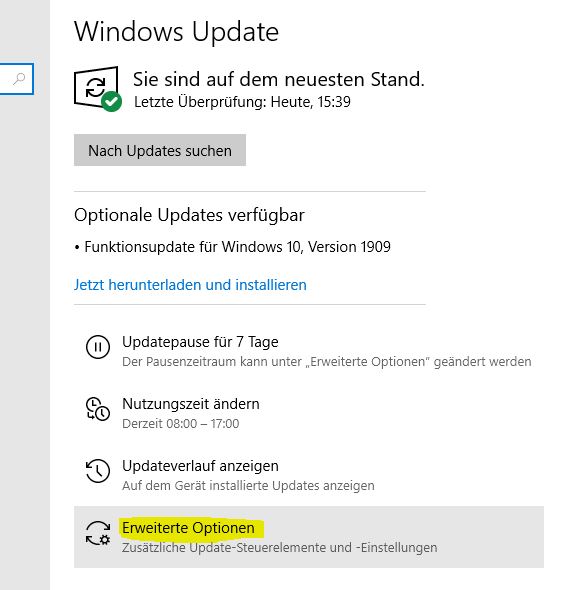
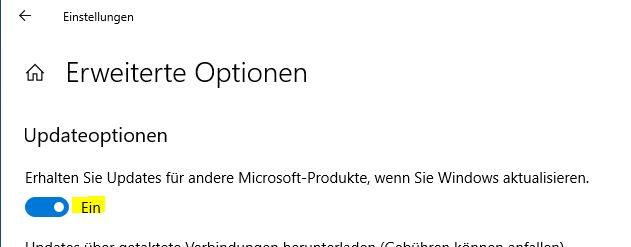
Jetzt noch „Nach Updates suchen“ betätigen, und gegebenenfalls gefundene Updates installieren.
(B) Aktivieren Sie ebenfalls nochmals spezifisch die Office Updates:
Öffnen Sie dazu Microsoft Word und klicken auf Datei und dann:
- Klicken Sie auf Konto
- Klicken Updateoptionen
- Klicken Updates aktivieren
- Klicken Jetzt aktualisieren
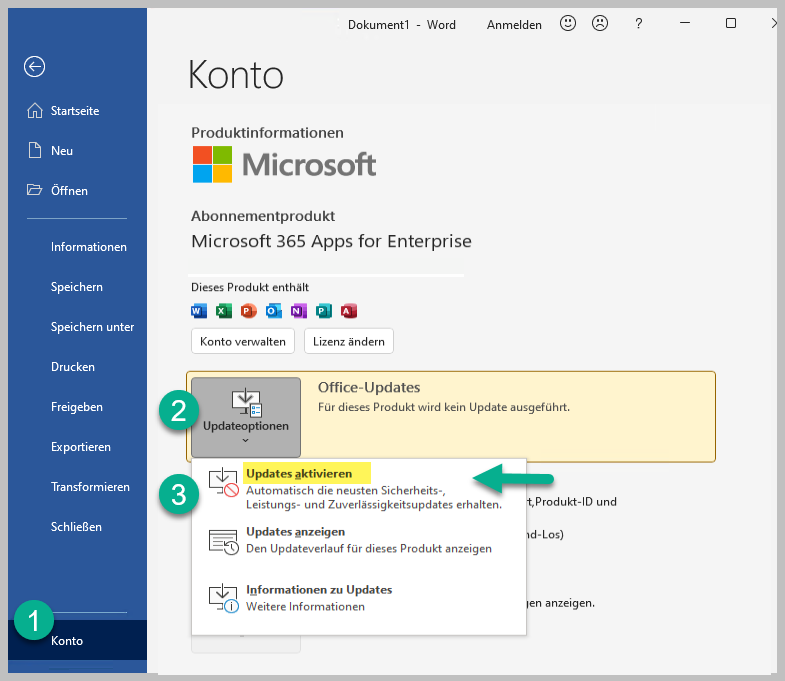
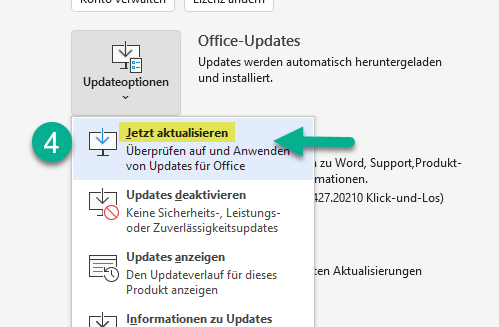
Wenn Microsoft Office fertig aktualisiert wurde (etwas Geduld), erhalten Sie eine Meldung.
Links zum Thema:
Windows Office Updates deaktivieren